Як виправити помилки 1606 при встановленні AutoCAD

- 4498
- 1279
- Orville Zboncak DVM
У будь -якому програмному забезпеченні проблеми можуть виникати на будь -якому етапі роботи (встановлення, активне використання, видалення, оновлення тощо. D.), на жаль, це стосується і автокада, відомих у певних технічних колах програми. Однією з найпоширеніших ситуацій є - помилка 1606 при встановленні AutoCAD. Текст помилок такий: "Помилка 1606: Доступ до мережевого ресурсу не вдалося". До речі, він може виникнути у всіх версіях відповідно до (2004/2007/2012/2015).
Нижче наведено варіанти та способи вирішення такої помилки, але слід мати на увазі, що деякі з них передбачають поправки до реєстру, які з неуважними показниками можуть призвести до невдач на комп’ютері, тому ці методи повинні застосовуватися без відхилення з інструкцій.
Використовуйте Microsoft Fixit
Відкрийте та встановіть утиліту "Microsoft Fixit", щоб усунути помилки при встановленні програм, ви можете завантажити її з доданої статті архіву або проходження через https: // підтримка.Microsoft.Com/ru-ru/help/17588/fix-problems-that-block-programs-from-being-sinstalled-rmoved для завантаження з офіційного веб-сайту Microsoft.
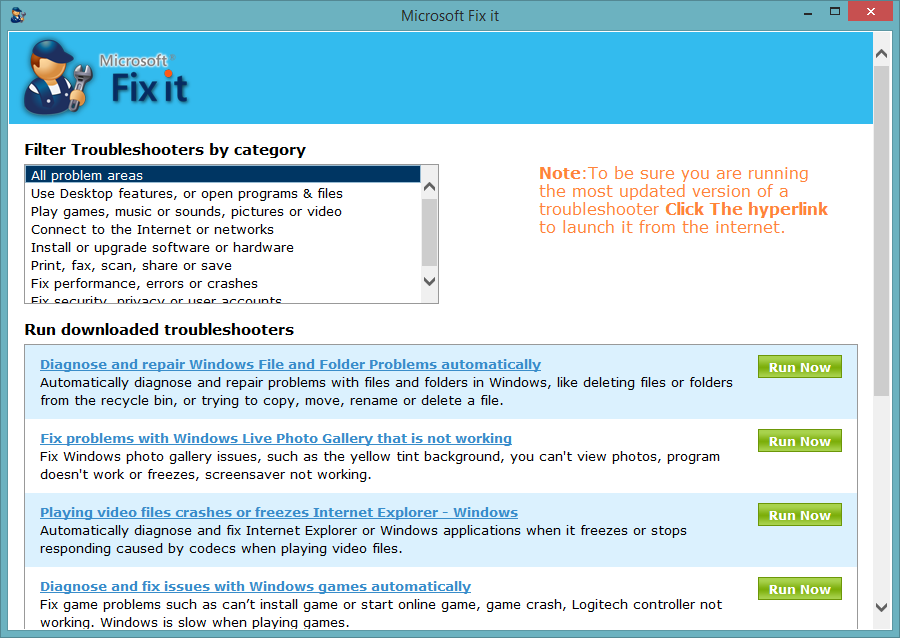
Вікно програми Microsoft Fixit
Принцип використання простий: завантажити, встановити, виконувати кроки, пропоновані утилітою.
Причина рахунку
Це найпоширеніша причина, в результаті чого виникає подібна неприємна ситуація.
Варто виділити кілька основних причин появи помилки:
1. Профіль користувача пошкоджений або дублюється:
Справа в тому, що під час повторної установки процес встановлення запрограмованого з'єднання між реєстрі та папками профілю відбувається, і якщо раніше було зроблено ім'я користувача або ім'я папки профілю, доступ до вмісту буде відсутній , і саме тому картки автомобілів не встановлюються, посилаючись на недоступність ресурсів.
Щоб виправити ситуацію, перевірте такі аспекти:
- Переконайтесь, що у форматі немає дублікатів папки профілю "%ім'я_polizer %%.Name_dumen "або"%ім'я користувача_пер%.Назва_компейтера ".
- Перевірте правильність та розташування активного профілю в з'єднанні "Hkey_current_user \ програмне забезпечення \ autodesk \ autocad \ r20.0 \ Acad-E001: 409 ".
2. Права обмеженого рахунку
У операційних системах Windows 7/8/8.1 Користувачі, права яких були обмежені, не мають права внести зміни до папки, файлів та записів реєстру. Але для правильної роботи "AutoCAD" необмежений доступ до файлів та папок у каталозі "C: \ users \%Ім'я_Polizer%" та до всіх записів та значень ключа "hkey_current_user".
Для рішення або подання на поточний рахунок прав адміністратора або створення облікового запису адміністратора та спробуйте запустити процес встановлення з нього.
3. Інсталятор не працює і не заблокований
Доступ до послуги MSIEXEC може бути недоступним, або послуга взагалі може бути відключена.
Для того, щоб перевірити продуктивність служби, введіть команду MSIEXEC у командному рядку, якщо повідомлення про помилку не відповідає, модуль MSI працює правильно.
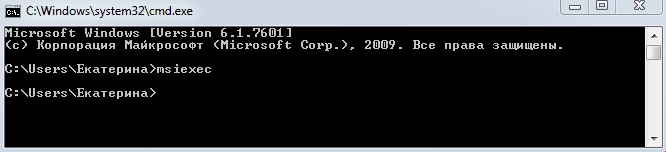
Запуск команди "msiexec"
Запустіть інсталятор вручну для цього:
- Відкрийте послуги "виконати" та ввести ".MSC ", вікно" Сервіс "відкриється. У списку знайдіть Windows "Installer" та натискання правої кнопки "Властивість кнопки" "Властивість".
- У рядку "Тип запуску", якщо вказано "Відключено", змініть "вручну" та нижче, натисніть кнопку "Запуск".
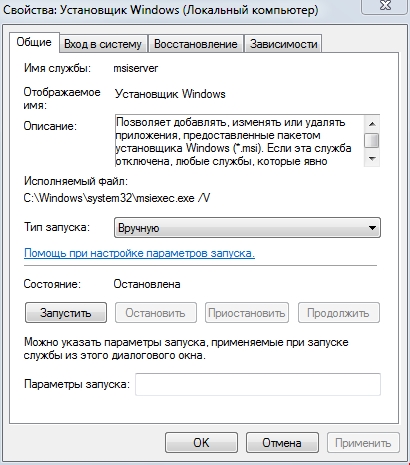
Властивості інсталятора Windows
Якщо ці параметри не допомогли, застосуйте повторну реєстрацію системних бібліотек, пов’язаних з "Win Installer". Для цього відкрийте "зошит" та поставте в нього наступний текст, як на малюнку нижче:
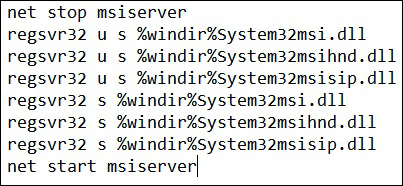
Далі збережіть файл із розширенням .Бат і запустіть його, після виконання, перезавантажте комп'ютер.
4. Не потрібні папки користувачів
Цей параметр стосується встановлення програми за допомогою "SMS" або об'єктів групової політики.
Необхідне повне дотримання зазначених значень в реєстрі "Hkey_users \ за замовчуванням \ програмне забезпечення \ microsoft \ windows \ currentversion \ polder \ shell polders" повинна відповідати істині.
Т. Е. Для "локального налаштування" значення "f: \ windows \ system32 \ configuration \ profilesystem \ local налаштування", а для "local appdata" value "f: \ windows \ system32 \ configuration \ proilty stem \ local Settings \ data Application". Шляхи та імена можуть відрізнятися.
Причина підключення до реєстру
Якщо все вищезазначене не допомогло, а AutoCAD не встановлений, вам слід перевірити правильність введених параметрів у з'єднаннях "HKEY_CURRENT_USER \ Software \ Microsoft \ Windows \ currentver \ Pollosoft Shell" та "hkey_ ocal_machine \ програмне забезпечення \ microsoft Microsoft \ microsoft \ microsoft \ Windows \ CurrentVersion \ Explorer \ Папки оболонки користувача ".
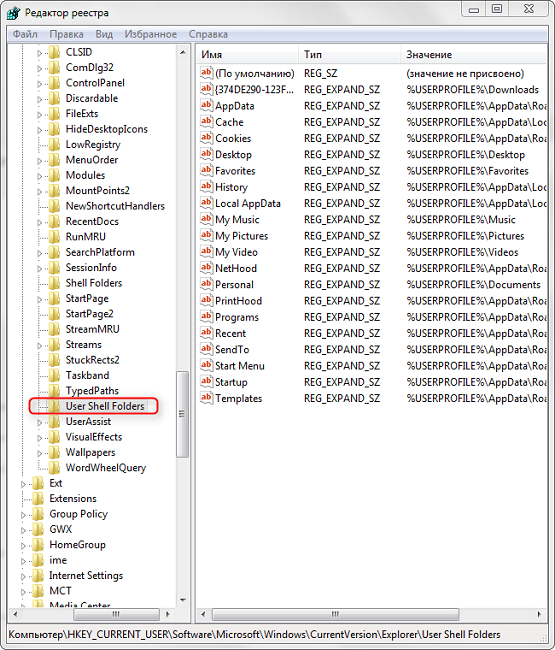
Метод 1
Дотримуйтесь команди "regedit.exe "і відкрийте шлях від другого вище підключення" hlm ".
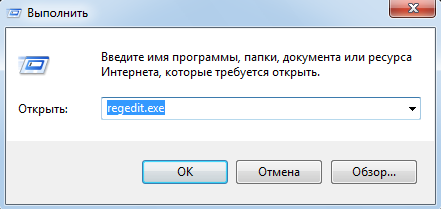
Редактор запуску реєстру Regedit.Витягувати
Знайдіть ключ із назвою "Загальні документи" - його значення повинно бути "c: \ користувачі \ public \ documents". Якщо цей ключ не є, додайте його з типом "reg_sz".
Метод 2
Тут перевірте всі способи вказівки "користувача", якщо ці папки не існують, створіть їх за допомогою цих імен.
Ця ситуація є досить поширеною, і немає 100% робочого варіанту, виправлення реєстру допомагає комусь, і хтось є простим створенням облікового запису адміністратора, але хтось просто чекає моменту, коли Fixit був створений і вирішив проблему автоматично.
У будь -якому випадку, щоб вирішити помилку 1606, варто чітко дотримуватися вищезазначених інструкцій та застосувати їх разом.

